Видача даних
Швидкий друк відкритої таблиці/запиту
1. Відкрити таблицю або запит в режимі таблиці.
2. Щоб відразу роздрукувати об'єкт, не змінюючи параметрів друку і не відкриваючи відповідного діалогового вікна, натисніть кнопку Печать на панелі інструментів.
Швидкий друк закритої таблиці/запиту
1. У вікні База данных виділіть необхідну таблицю/запит.
2. Натисніть кнопку Печать на панелі інструментів
Альтернатива: викликати контекстне меню таблиці/запиту | Печать.
Друк певних записів таблиці/запиту
1. Відкрийте таблицю, запит або форму в режимі таблиці.
2. Виберіть записи, які необхідно роздрукувати.
3. У меню Файл виберіть команду Печать, а потім виберіть параметр Выделенные записи.
Зміна параметрів друку
1. Відкрийте таблицю або запит в режимі таблиці.
2. Виберіть команду Печать в меню Файл.
3. У діалоговому вікні Печать укажіть необхідні параметри.
4. Запустіть друк кнопкою ОК.
Перегляд відкритої таблиці/запиту перед друком
1. Відкрийте таблицю або запит в режимі таблиці.
2. 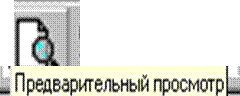 Натисніть кнопку Предварительный просмотр на панелі інструментів.
Натисніть кнопку Предварительный просмотр на панелі інструментів.
Друк простого звіту.
1. Створити автозвіт.
2. Натисніть кнопку Печать на панелі інструментів.
8.7. Обробка об'єктів бази даних
Загальні зауваження
У вікні База данных дуже швидко знаходиться будь-який об'єкт (Таблиці, Запити, Форми, Звіти). Знайдений об'єкт виділяється і після виклику контекстного меню, можна вибрати до виконання найбільш істотні команди з обробки об'єктів.
Перш ніж обробляти об'єкт, потрібно пересвідчитися, що він закритий.
Перейменування об'єктів
1. Викличте контекстне меню.
2. Виберіть команду Переименовать.
3. Введіть нове ім’я.
Меню| Правка| Переименовать або клацнути на ІМ'Я виділеного об'єкта.
1. Наберіть в рамці нове ім'я.
2. Натисніть клавішу Enter.
Копіювання об'єктів
(Копіювання таблиці, запиту, форми, звіту)
1. У вікні База данных виберіть вкладку, що містить об'єкт бази даних, що копіюється.
2. Натисніть кнопку Копировать на панелі інструментів.
3. При копіюванні об'єкта в іншу базу даних закрийте поточну базу і відкрийте ту, в яку потрібно вставити об'єкт.
4. При відкритому вікніБаза данныхнатисніть кнопку Вставить на панелі інструментів.
5. Введіть потрібні відомості в діалогове вікно Вставка і натисніть кнопку OK.
Примітки
· При копіюванні таблиці в діалоговому вікні Вставка таблиці пропонується вибрати параметри, що забезпечують або вставку тільки структури таблиці, або вставку структури і даних, або додання даних в існуючу таблицю.
· При копіюванні об'єкта копіюються всі відповідні йому властивості.
Вилучення об'єктів
(Вилучення таблиці, запиту, форми, звіту.)
1. У вікні База данных виберіть вкладку, що містить об'єкт бази даних, який треба вилучити.
2. Виділіть об'єкт і натисніть клавішу "DEL".
3. Підтвердіть вилучення об'єкта.
Приховання об'єктів у вікні бази даних
1. У вікні База данных виберіть об'єкт, який потрібно зробити прихованим.
2. Натисніть кнопку Свойства на панелі інструментів.
3. Встановіть перемикач Скрытый і натисніть кнопку OK.
Примітка. Для того щоб показати всі приховані об'єкти, виберіть в меню Сервис команду Параметры, виберіть вкладку Вид, а потім встановіть прапорець Скрытые объекты. Значки прихованих об'єктів будуть відображені як неконтрастні.
8.8. Питання до лекції 8
1. Як додати і вилучити області заголовка, приміток і колонтитулів звіту?
2. Як додати елементи управління у звіт?
3. Які є типи елементів управління?
4. Як створити приєднаний елемент управління (Зв'язаний елемент)?
5. Як створити вільний елемент управління?
6. Як створити поле, що обчислюється?
7. Як установити нумерацію сторінок?
8. Як змінити зовнішній вигляд звіту?
9. Як перейменувати, скопіювати або вилучити об’єкт?
Рекомендована література:
1.Інформатика. Комп’ютерна техніка. Комп’ютерні технології. Пушкарь О.І. Київ: Видавничий центр "Академія", 2001.
2.Microsoft Access 2000. – СПб.: БХВ Санкт-Петербург, Бакаревич Ю.Б., ПушкинаН.В. 1999. – 396 с.
3.Інформатика. Комп’ютерна техніка. Дибкова Л.М. Київ: „Академвидав”, 2002.
Зміст
Лекція 1. 3
Тема: Поняття та призначення баз даних. 3
1.1. Поняття бази даних. 3
1.2. Проектування бази даних. 4
1.3. Система керування базами даних - MS ACCESS. 6
1.4. Об’єкти бази даних. 7
1.5. Створення бази даних. 7
1.6. Головне вікно MS Access 2000 та вікно бази даних. Елементи головного вікна Access. 9
1.7. Питання до лекції 1. 10
Лекція 2. 11
Тема: Поняття та створення структури таблиці. Типи даних та властивості полів. Основні способи створення таблиць. 11
2.1. Основні поняття про таблиці 11
2.2. Типи даних. 12
2.3. Властивості полів. 14
2.4. Способи створення таблиці 16
2.5. Поняття первинного ключа. 18
2.6. Збереження таблиць. 19
2.7. Питання до лекції 2. 20
Лекція 3. 21
Тема: Робота з таблицями. Введення даних. Створення зв’язків між таблицями. Модифікація структури таблиці. 21
3.1. Введення даних. 21
3.2. Перемикання між режимами таблиць. 22
3.3. Виділення елементів таблиці 22
3.4. Способи оформлення Таблиці 23
3.5. Модифікація структури таблиці 24
3.6. Створення зв’язків між таблицями. 27
3.7. Що означає цілісність даних?. 30
3.8. Режими каскадного оновлення і каскадного вилучення. 31
3.9. Питання до лекції 3. 31
Лекція 4. 33
Тема: Впорядкування даних. Пошук даних за допомогою команд меню. Використання фільтра для пошуку даних. 33
4.1. Сортування записів. 33
4.2. Пошук заданого значення. 34
4.3. Пошук даних за допомогою фільтра. 36
4.4. Приклади виразів, що використовуються як умови відбору текстових значень: 40
4.5. Питання до лекції 4. 42
Лекція 5. 43
Тема: Запити та їх застосування. 43
5.1. Поняття та призначення запитів. 43
5.2. Типи запитів. 44
5.3. Створення запиту. 46
5.4. Використання розрахункових полів у запиті 48
5.5. Створення запиту на видалення групи записів: 49
5.6. Створення запиту на оновлення записів. 50
5.7. Створення запиту на додання записів. 51
5.8. Створення нової таблиці в запиті на створення таблиці 52
5.9. Відображення у запиті лише максимальних або мінімальних значень. 52
5.10. Питання до лекції 5. 54
Лекція 6. 55
Тема: Призначення, створення та використання форми. 55
6.1. Загальні відомості 55
6.2. Способи створення форми. 55
6.3. Основи редагування форм. 57
6.4. Створення форми, що складається з декількох сторінок або вкладок. 60
6.5. Робота з елементами управління. 63
6.6. Питання до лекції 6. 64
Лекція 7. 65
Тема: Призначення та створення звітів. 65
7.1. Загальні відомості 65
7.2. Способи створення звітів: 66
7.3. Структура звіту. 69
7.4. Питання до лекції 7. 70
Лекція 8. 71
Тема: Настройка звітів. Робота з елементами управління. 71
8.1. Настройка звітів. 71
8.2. Типи елементів управління. 72
8.3. Приклади елементів управління. 73
8.4. Установка нумерації сторінок. 77
8.5. Зміна зовнішнього вигляду всього звіту або його частини. 77
8.6. Видача даних. 78
8.7. Обробка об'єктів бази даних. 79
8.8. Питання до лекції 8. 81
Рекомендована література: 82


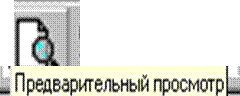 Натисніть кнопку Предварительный просмотр на панелі інструментів.
Натисніть кнопку Предварительный просмотр на панелі інструментів.